2018年11月23日更新
ClipboxでYouTubeアプリに飛ぶのを防ぐ方法
Clipbox(クリップボックス)でYouTubeの動画を保存するとき、YouTubeアプリに飛ぶという現象が多発しています。なので今回は『Clipbox(クリップボックス)でYouTubeアプリに飛ぶのを防ぐ方法』を解説していきます。

目次
- 1ClipboxでYouTubeアプリに飛んでしまう
- ・YouTubeアプリに飛ぶ
- ・iPhoneのiOS11以降で確認される不具合
- ・Android版では報告されていない
- 2ClipboxでYouTubeアプリに飛ぶのを防ぐ方法
- ・Clipboxで"YouTube"と検索する
- ・リンクをコピー
- ・URLを削除しもう一度貼り付ける
- 3YouTubeアプリに飛ぶのを防げない場合~Safari~
- ・Safariで保存したいYouTube動画のURLをコピー
- ・Clipboxに貼り付ける
- 4YouTubeアプリに飛ぶのを防げない場合~YouTubeアプリ~
- ・YouTubeの状態を確認する
- ・YouTubeアプリ自体を消してしまう
ClipboxでYouTubeアプリに飛んでしまう
皆さんはClipbox(クリップボックス)を使ったことがありますか?Clipbox(クリップボックス)は最近になって有名になり始めたアプリです。Clipbox(クリップボックス)とは、YouTubeやSNSにある動画をダウンロード・保存することができるアプリです。
YouTubeには様々な動画がりますよね。実況動画や解説動画、勉強になる動画などがあります。音楽の動画を聞いているYouTubeユーザーも多いのではないでしょうか?でも、そんなYouTubeはWi-Fi環境外で見ることはおすすめできません。
通信データが大きく、すぐに通信制限にかかってしまったりするからです。外でYouTubeをみていて、いつの間にか通信制限にかかってしまっていた…。誰もが一度は経験したことがあるのではないでしょうか?
話はYouTubeから変わりますが、SNSで気に入った動画を見つける時ってありますよね?
そんな時、いいねなどをして後でもその動画を観れるようにしますが、それでもいつかはいいねの山に埋もれて見れなくなってしまいます。画像なら保存は簡単ですが、動画は保存できない…こんな状態で困っているSNSユーザーも多いのではないでしょうか?
でも、Clipbox(クリップボックス)を使えば、YouTubeやSNSの動画を自分の端末にダウンロードできるんです!これってかなりすごいですよね。しかも、一度ClipboxにダウンロードしたYouTube・SNS動画は後で何度でも視聴することができます。
なので、Clipbox(クリップボックス)に保存されたYouTube・SNS動画をいくら観ても通信制限にはかかりません。これってかなりすごいですし、便利ですよね。
こんなに素晴らしいアプリ、Clipbox(クリップボックス)を使ってみたいですよね。なにせYouTube・SNSの動画を保存したら見放題なんですから。ですが、Clipbox(クリップボックス)の凄いところはこれだけではありません。
実は、Clipbox(クリップボックス)に保存してあるマイコレクションのYouTube動画などを、カメラロールに保存することもできるのです!Clipbox(クリップボックス)からカメラロールに保存すれば、いつでも手軽に保存した動画や画像を見ることができます。
ですが、こんなClipbox(クリップボックス)にも問題点があります。それを知っていないと、YouTubeの動画をClipbox(クリップボックス)に保存することができないのです。
YouTubeアプリに飛ぶ
実はClipbox(クリップボックス)で動画を保存しようとするとYouTubeアプリに飛ぶことがあるのです。Clipbox(クリップボックス)では、サイトを開いてそこからYouTube動画などをダウンロード・保存します。
しかし、YouTubeアプリに飛ぶと、そのYouTube動画をClipbox(クリップボックス)へダウンロード・保存ができないくなってしまいます。Clipbox(クリップボックス)ではサイトからしか動画などをダウンロード・保存できないのです。
よって、YouTubeアプリが入っている場合、サイトでYouTubeを開くとYouTubeアプリに飛ぶようになっているので、Clipbox(クリップボックス)にYouTube動画をダウンロード・保存できなくなってしまいます。
端末にYouTubeアプリが入っているから、強制的にYouTubeアプリに飛ぶのであれば、諦めるかYouTubeアプリを削除するしかないのでしょうか?それは手間ですし、データが消える可能性もあって怖いですよね?
では、もうClipbox(クリップボックス)にYouTubeの動画を保存するのは諦めるしかないのでしょうか?それは困りますので、YouTubeアプリが入っていても飛ぶのを防ぎ、Clipbox(クリップボックス)に保存する方法を調べて来ました。
なので今回は『iPhone(iOS)でClipbox(クリップボックス)でYouTubeアプリに飛ぶのを防ぐ方法』を解説していきます。
iPhoneのiOS11以降で確認される不具合
まず、iPhone(iOS)でClipbox(クリップボックス)でYouTubeアプリに飛ぶのを防ぐ方法ですが、その不具合の詳細を解説していきます。
まず、Clipbox(クリップボックス)で動画を保存する場合、それはサイト経由でしかダウンロードができません。それはサイトのURLを経由して動画を識別し、Clipbox(クリップボックス)へダウンロード・保存しているからです。
なので、YouTubeなどのアプリを開いてしまうとURLがサイトのものではなくなってしまい、ダウンロードができなくなります。そのためiPhone(iOS)ではYouTubeアプリに飛ぶという現象が起きているのです。
Android版では報告されていない
まず、iPhone(iOS)でClipbox(クリップボックス)でYouTubeアプリに飛ぶのを防ぐ方法を解説する前に疑問に思ったかtがいるかと思います。それはiPhone(iOS)限定で話を進めていることです。
ですが今回の記事はiPhone(iOS)でClipbox(クリップボックス)でYouTubeアプリに飛ぶのを防ぐ方法で間違いありません。では、Androidなどの機種に関してはなぜ説明しないのかを疑問に思う方もいるかと思います。
なぜなら、Androidにはこの解説は不要なのです。まず、Android端末の場合、Clipbox(クリップボックス)でYouTubeアプリに飛ぶことはありません。
私もAndroidユーザーでAndroid端末を使っています。AndroidでClipbox(クリップボックス)を使っても、YouTubeアプリに飛ぶことはありませんでした。逆にiPhone(iOS)だとYouTubeアプリに飛ぶのです。
もちろんそのAndroid端末にはYouTubeアプリが入っています。それでもAndroidではYouTubeアプリに飛ぶことはありませんでした。サイトでもAndroid端末では飛ぶことはないらしいです。
このことからAndroid端末ではYouTubeアプリに飛ぶことがないので、AndroidでのClipbox(クリップボックス)の解説は不必要なので、今回はAndroidの解説は省きます。
Androidでも、これから問題が出る可能性も…
しかし、Androidでこれからも絶対にClipbox(クリップボックス)でYouTubeアプリに飛ぶことが起こらないとも限りません。iPhone(iOS)も、iOS11以降から急にYouTubeアプリに飛ぶようになりました。
このことから、今後絶対にAndroidはYouTubeアプリに飛ばないという保証はありません。なので、ここでClipbox(クリップボックス)でYouTubeアプリに飛ぶのを防ぐ方法を覚えておいても損はないと思います。
他iPhone(iOS)ユーザーにClipbox(クリップボックス)でYouTubeアプリに飛ぶのを防ぐ方法を教えられますし、一緒に覚えてみてはいかがでしょうか?
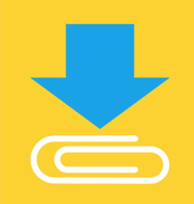 Clipboxでニコニコ動画を保存できない・遅い時の対処法
Clipboxでニコニコ動画を保存できない・遅い時の対処法 Clipbox(クリップボックス)からカメラロールに動画/画像を保存する方法【iPhone】
Clipbox(クリップボックス)からカメラロールに動画/画像を保存する方法【iPhone】ClipboxでYouTubeアプリに飛ぶのを防ぐ方法
ここからはiPhone(iOS)でClipbox(クリップボックス)でYouTubeアプリに飛ぶのを防ぐ方法を解説していきます。まずはClipbox(クリップボックス)での調整で、YouTubeアプリへ飛ぶのを防ぐ方法です。
このClipbox(クリップボックス)で調整してYouTubeアプリへ飛ぶのを防ぐ方法で解決する場合が一番多く、さらに一番手間がかかりません。まずはこの方法でYouTubeアプリへ飛ぶのを防ぐことができるか確認してみましょう。
この方法はClipbox(クリップボックス)以外にYouTubeアプリが入っていてもできるので安心してください。
Clipboxで"YouTube"と検索する
まずはiPhone(iOS)でClipbox(クリップボックス)にYouTubeの動画を保存するためにClipbox(クリップボックス)でYouTubeを検索しましょう。Clipbox(クリップボックス)でYouTubeを検索する方法を解説していきます。
まずはClipbox(クリップボックス)の画面から『クリップ』を選択しましょう。ここからYouTubeなどの動画をClipbox(クリップボックス)に保存する手順が踏めます。
ちなみに、Clipbox(クリップボックス)のこの画面からはマイコレクションなどの確認ができます。マイコレクションはに保存されたYouTubeなどの動画が入っている場所です。
すると『ブラウザ』と『URL』と書かれた二つの項目が出てきます。ここではClipbox(クリップボックス)にダウンロード・保存する方法を選べます。今回はYouTube動画を保存したいので『ブラウザ』を選択しましょう。
ちなみにここでURLを選ぶと、他サイトからコピーしてきたURLからClipbox(クリップボックス)に動画をダウンロード・保存できます。しかし、Clipbox(クリップボックス)ではブラウザの方が安定するので今回はこちらで進めていきます。
するとブラウザが出てくるので、そこの検索欄で『YouTube』と検索しましょう。すると普通のブラウザで検索した時と同じようにYouTubeのサイトや関連サイトが出てきます。ここではまだClipbox(クリップボックス)内です。
ここでYouTubeを選択してしまうとClipbox(クリップボックス)からYouTubeアプリに飛んでしまうのです。YouTubeアプリが入っていない、またはバージョンが古い場合はiPhone(iOS)でも問題ありません。
しかし、YouTubeアプリが入っていると、このようにClipbox(クリップボックス)から離れてアプリが表示されてしまいます。これではClipbox(クリップボックス)へのダウンロード・保存はできません。
Clipbox(クリップボックス)内でないと、Clipbox(クリップボックス)へのダウンロード・保存はできません。
リンクをコピー
Clipbox(クリップボックス)にYouTubeの動画を保存するにはYouTubeアプリを開いてはいけないので、Clipbox(クリップボックス)でYouTubeをブラウザとして開く必要があります。
そのためにはYouTubeのURLをコピーしましょう。コピーの方法はClipbox(クリップボックス)で開いたYouTubeを開くリンクを長押しすればいいです。
するとこのような表示が出てくるので、ここで『コピー』を選択しましょう。
URLを削除しもう一度貼り付ける
そしてClipbox(クリップボックス)の上にあるURLの検索欄で先ほどコピーしたURLをペーストしましょう。この時、もともとで検索していたものは一度全て消してからペーストしましょう。
そこから検索すると、今度はアプリではなくブラウザのYouTubeを開くことができます。これでClipbox(クリップボックス)へYouTubeの動画を保存することができます。
いかがでしたか?意外と簡単だったのではないでしょうか?ほとんどの場合、この方法でYouTubeを開けます。もちろんYouTubeアプリが入っていても問題なくClipbox(クリップボックス)でひらけます。
もしClipbox(クリップボックス)からYouTubeアプリが開いてしまう人は一度試してみてください。
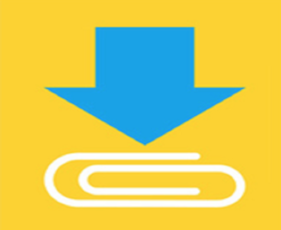 Clipboxで動画を保存できない時の7つの解決方法
Clipboxで動画を保存できない時の7つの解決方法YouTubeアプリに飛ぶのを防げない場合~Safari~
次はSafariでiPhone(iOS)でClipbox(クリップボックス)でYouTubeアプリに飛ぶのを防ぐ方法を紹介します。ですがこの方法はバージョンによってはできないのでご確認ください。
先ほどのYouTubeのリンクをコピーしたページからそのままYouTubeアプリに飛んでください。今回は普通にClipbox(クリップボックス)からアクセスしてYouTubeアプリに飛んで大丈夫です。
するとYouTubeの右上に『YouTube.com』と表示される場合があると思います。もし表示された方はそこを選択してみましょう。
するとSafariのYouTubeが起動します。ここでSafariは閉じずに残しておきましょう。そしてもう一度Clipbox(クリップボックス)でYouTubeを検索してみましょう。
すると今度はClipbox(クリップボックス)でYouTubeのブラウザがひらけます。ここからならYouTubeの動画をClipbox(クリップボックス)に保存することができます。
Safariで保存したいYouTube動画のURLをコピー
そのほかにも、保存したいYouTube動画のURLから動画をClipbox(クリップボックス)にダウンロード・保存することもできます。
ますはClipbox(クリップボックス)に保存したいYouTube動画のURLをコピーしておきましょう。
Clipboxに貼り付ける
そしてコピーしたYouTube動画のURLをClipbox(クリップボックス)のブラウザではなく『URL』を開き、そこに貼り付けましょう。すると先ほどコピーしたYouTube動画がClipbox(クリップボックス)にダウンロード・保存されます。
 Clipbox+(クリップボックスプラス)は動画ダウンロードできない?保存する対処法は?
Clipbox+(クリップボックスプラス)は動画ダウンロードできない?保存する対処法は?YouTubeアプリに飛ぶのを防げない場合~YouTubeアプリ~
もし、上記のiPhone(iOS)でClipbox(クリップボックス)でYouTubeアプリに飛ぶのを防ぐ方法を試してもClipbox(クリップボックス)でYouTubeアプリに飛んでしまう場合、YouTubeアプリに問題があるかもしれません。
アプリには時に以上や問題が起こるときがあります。これはClipbox(クリップボックス)やYouTubeももちろん例外ではありません。なので今回の問題の原因がYouTubeアプリにあっても不思議ではありません。
まずはYouTubeアプリの状態を確認することから初めてみましょう。もしかしたらClipbox(クリップボックス)でYouTubeアプリに飛ぶのを防ぐ方法が見つかるかもしれません。
YouTubeの状態を確認する
まずはYouTubeの状態を確認することから始めましょう。今あなたが使っているiPhone(iOS)に入っているYouTubeアプリの調子はどうですか?最近重くなったりYouTubeが落ちたりしていませんか?
Clipbox(クリップボックス)もYouTubeもスマホアプリです。なので、エラーなどの問題が起こることは稀にあります。しかし、それが長期間続く場合、Clipbox(クリップボックス)などのアプリに問題が生じているかもしれません。
もし最近YouTubeの調子が悪いなと感じているユーザーさんがいるのならこれから紹介する方法を試してiPhone(iOS)のClipbox(クリップボックス)でYouTubeアプリに飛ぶのを防ぐ方法を探してみてください。
YouTubeのバージョンの確認
まずはYouTubeアプリのバージョンを確認してみましょう。もしYouTubeアプリが最新の状態でない場合、不具合でClipbox(クリップボックス)からYouTubeアプリが開いてしまっている可能性も考えられます。
それに、アプリアップデートをすれば新しい機能を取得できたり動画やYouTube自体をもっと快適に使うことができるかもしれません。まずはYouTubeのバージョンを確認してみましょう。
確認する場合はApp Storeを開き、『アップデート』の欄を確認してみましょう。その中にYouTubeがあった場合はアップデートをしましょう。この時Wi-Fi環境の方が安定しているのでオススメです。
再起動
もしそれでもClipbox(クリップボックス)からYouTubeアプリへ飛んでしまう場合にはiPhone(iOS)自体の再起動を試してみましょう。再起動はよく聞く対処法ですが、実際かなり有効的な手段なので、試してみましょう。
再起動の方法は端末によって違いますので、説明書などを読んで確認しておきましょう。普通のアプリは再起動してもデータは消えません。ですが、保存が必須のアプリの場合はきちんと保存してから再起動をしましょう。
先どうをすると、キャッシュなどの整理やアプリの終了などが行われるので、問題を解決する時にはかなり役に立ちます。一度試しておきましょう。
YouTubeアプリ自体を消してしまう
もしYouTubeの更新やほかユーザーに不具合が発生していない場合はYouTubeアプリ自体を一旦消してみてもいいでしょう。それが解決方法につながるかもしれません。
アプリの消し方は端末によって異なりますが、消す前にはYouTubeアカウントの控えを取っておいたほうがいいでしょう。googleアカウントのメアドや名前などを控えておくと、YouTubeへの再ログインの時に役に立ちます。
YouTubeを消した後に、Clipbox(クリップボックス)でYouTubeの動画が保存できるか確認してみましょう。もし保存できたのなら、やはりYouTubeアプリに何かしらの不具合があったとみていいでしょう。
最後に
いかがでしたか?今回は『iPhone(iOS)でClipbox(クリップボックス)でYouTubeアプリに飛ぶのを防ぐ方法』を解説していきました。Clipbox(クリップボックス)からYouTubeへ飛んでしまうのは珍しいことではありません。
誰にでも起こりうることなので、そんな時は冷静に対処しましょう。この記事が少しでも皆さんのお役に立てたのなら幸いです。































